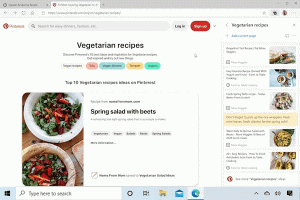Adăugați meniul contextual pentru lupă în Windows 10
Cum să adăugați meniul contextual Lupa în Windows 10
Magnifier este un instrument de accesibilitate inclus în Windows 10. Când este activată, Lupa mărește o parte sau tot ecranul dvs., astfel încât să puteți vedea mai bine cuvintele și imaginile. Pentru un acces mai rapid la opțiunile și funcțiile Magnifier, puteți adăuga un meniu contextual pe desktop.
Fiecare versiune modernă de Windows vine cu opțiuni de accesibilitate. Acestea sunt incluse, astfel încât persoanelor cu probleme de vedere, auz, vorbire sau alte provocări le este mai ușor să lucreze cu Windows. Caracteristicile de accesibilitate se îmbunătățesc cu fiecare lansare.
Lupa este unul dintre instrumentele clasice de accesibilitate care vă permite să măriți temporar o porțiune a ecranului în Windows 10. Cunoscut anterior ca Microsoft Magnifier, creează o bară în partea de sus a ecranului care mărește foarte mult locul în care se află indicatorul mouse-ului.
În Windows 10, puteți utiliza diferite metode pentru porniți și opriți Lupa. Si tu poate porni automat înainte de a vă conecta la contul dvs. de utilizator.
Meniul contextual Lupa
Dacă preferați meniurile contextuale, puteți adăuga Lupa la meniul contextual al desktopului. Faceți-o după cum urmează. Folosind meniul contextual, puteți porni direct Magnifier cu o anumită vizualizare activată sau puteți deschide setările acesteia. Acesta include următoarele intrări:
- Mărirea obiectivului
- Mărire ecran complet
- Mărire andocat
- Setări lupă
Pentru a adăuga meniul contextual Lupa în Windows 10,
- Descărcați următoarea arhivă ZIP: Descărcați arhiva ZIP.
- Extrageți conținutul acestuia în orice folder. Puteți plasa fișierele direct pe desktop.
- Deblocați fișierele.
- Faceți dublu clic pe
Adaugă lupă Meniu contextual.regfișier pentru a-l îmbina. - Pentru a elimina intrarea din meniul contextual, utilizați fișierul furnizat
Eliminați Lupa Context Menu.reg.
Esti gata!
Să vedem cum funcționează.
Cum functioneazã
Meniul contextual utilizează argumentele liniei de comandă disponibile pentru Magnifier, care este magnify.exe fișier în folderul de sistem. Comenzile pe care le folosește sunt următoarele.
-
Magnify.exe /lens- implicit la Vedere cu lentile. -
Magnify.exe /fullscreen- deschide Lupa în vizualizare pe tot ecranul. -
Magnify.exe /docked- deschideți Lupa înăuntru vederea andocata.
Pentru ultimul element, Setări lupă, apelează un comanda ms-settings. Comanda este
ms-settings: easeofaccess-magnifier
Consultați următorul articol pentru a afla cum să adăugați orice pagină de Setări în meniul contextual: Adăugați meniul contextual pentru setări în Windows 10.
Asta e!